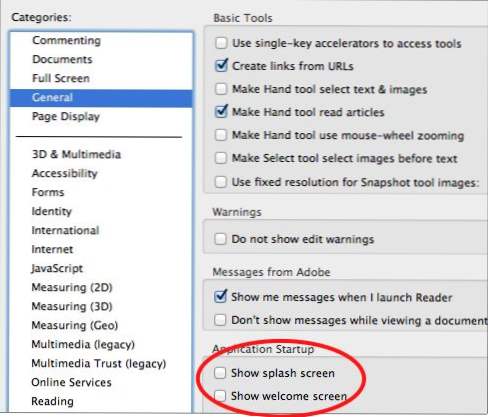
Medan den nya stänkskärmen för Adobe Reader är attraktiv blir den gammal mycket snabbt. Många tycker inte om välkomstskärmen heller. Om du vill inaktivera dessa skärmar kommer denna tweak att komma igång. Instruktioner för både Windows och Mac-verionerna i Adobe Reader ingår.
Slash-skärmen för Adobe Reader kan vara mycket distraherande. Genom att följa dessa steg kan du enkelt inaktivera den. Detta har testats för alla senaste versioner av Adobe Reader. Senare versioner av Adobe Reader har också en välkomstskärm som kan inaktiveras här.
Mac OS X
1. Från Adobe läsare meny, välj Inställningar.
2. I Allmän kategori av Applikationsstart avsnittet, avmarkera lämpliga områden för stänk och / eller välkomstskärmar.
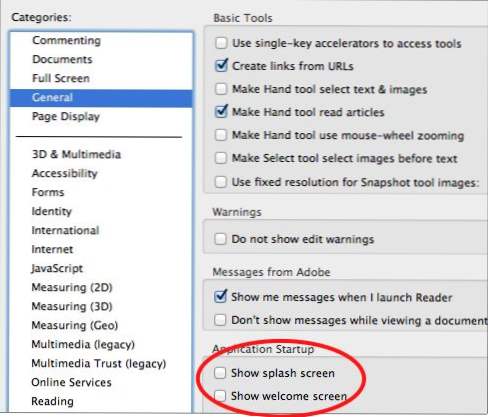
Windows Adobe Reader Välkommen skärmavlägsnande
Detta kräver en registret redigering. Om du inte är bekväm att redigera registret, lämna det här ensam.
1. Se till att du har uppdaterat till 10.1.1.
2. Avsluta Adobe Reader X.
3. Öppna regedit och du kan behöva bekräfta att du har rätt behörighet.
4. Bläddra till HKEY_LOCAL_MACHINE \ SOFTWARE \ Policies \ Adobe \ Acrobat Reader \ 10.0 \ FeatureLockDown och skapa en ny nyckel som heter cWelcomeScreen.
5. Skapa en DWORD-värde inom den nya cWelcomeScreen-tangenten bShowWelcomeScreen och ange värdet till 0.
6. När du startar om Adobe Reader kommer inte skärmen att visas.
Avlägsnande av Windows Splash-skärm
1. Öppna Adobe Reader.
2. Klicka på Redigera och välj Inställningar.
3. Från Inställningar dialogrutan väljer du Allmän i kategorier rutan.
4. I Applikationsstart avsnittet, avmarkera Visa stänkskärm checkbox. Du kanske vill avaktivera välkommen skärm här också.
5. Klicka på ok.

